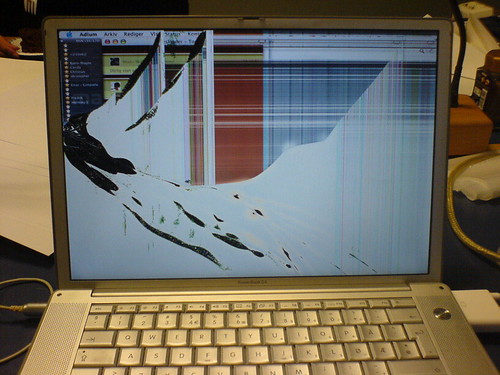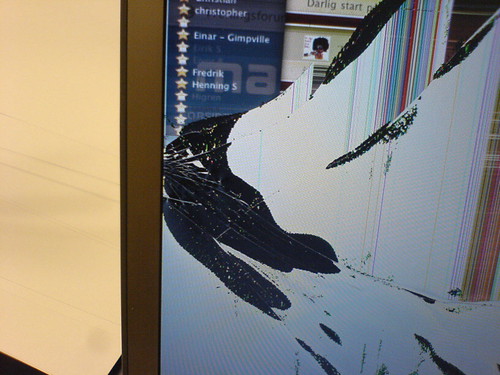For litt over en uke siden fikk jeg en hentelapp til som jeg har ventet på, etter jeg la inn en bestilling på Raspberry Pi en måned tidligere hos Element 14 til 240 kr inkludert frakt. Dette er en såkalt en single board computer, navnet tilsier at det er en datamaskin, som er liten og billig.

Jeg bestilte Raspberry Pi, herav kalt som RPi, etter å ha fulgt med litt på utviklingen av enheten som mange har fått interesse av. Mange har lagt ut video, skrevet blogginnlegg, laget løsning og delt sine erfaringer med RPi. Spesielt det at en så liten maskin kan kjøre systemer Linux og Android. Skjønte at dette skaper muligheter og det ga meg nye ideer både privat og på jobben.
Kort fortalt så er Raspberry Pi en datamaskin i en størrelse som en kredittkort, og naturligvis tykkere i høyden – se bildet til høyre, som man kan koble til TV med HDMI. Konseptet bak RPi ble i utgangspunktet laget for å gi barn muligheter allerede tidlig i skoletrinnet å lære seg å programmere.
Slike enheter som single-board computer og single-board microcontroller, f.eks Arduino, har eksistert i lang tid, men i det siste har interessen økt når det begynte å bli billig og blitt kraftigere. RPi er en godt eksempel på det og fikk mye oppmerksomhet på grunn av omtaler fra teknologi bloggene som finner nye og spennende bruksområder og hobbyutviklere som tilpasser open source systemer/programvarer til RPi. Ikke minst er det mange spennende prosjekter som bruker RPi.
Jeg ble interessert i RPi og fikk lyst til å eksperimentere med ideer både hjemme og på jobb. Ser meg for en rekke bruksområde og denne passer meg veldig bra ettersom jeg liker å tukle på ting for å se hvordan ting funker og lage noe ut av det.
Egne erfaringer og inntrykk av Raspberry Pi
Nå som jeg har hatt RPi i en ukes tid og har fått prøvd det på egenhånd så deler jeg gjerne mine erfaringer av lille tiden jeg har lekt med RPi.
Det man trenger av utstyr til å bruke RPi er: 5v micro-usb for strøm – samme lader/kontakt som HTC mobiler f.eks, SD kort, standard HDMI kabel, tastatur og mus med USB kontakt og evt. ethernet tilkoblet til nett.
Mye av utstyr til RPi har jeg hatt liggende hjemme fra før og hittil har budsjettet kommet på 425 kr for bare RPi. Bestilte det via Element 14 til 240 kr inkludert frakt og selvsagt krevde staten og toll/postvesenet tilsammen 185 kr før jeg kunne få det.
Installere operativsystem – ikke gjort akkurat på 1-2-3…
Selv med utstyr på plass så trenger man å kunne installere system på SD kort så her er det fordel å være over gjennomsnittlig interessert i data. Av operativsystemer som finnes til RPi så er det primært Linux som er støttet, men det betyr ikke hvilket som helst system. RPi har en annen type prosessorarkitektur enn vi er vant med på datamaskiner så maskinvaren til RPi er mer beslektet med mobil selv om det ikke er mobil på tanke med lavere pris og mer sparsom på strøm.
Prosessor arkitekturen til RPi er ARM og det kan forsatt like fullt kjøre Linux og det er en håndfull systemer å velge mellom og for å nevne noe:
- Raspbian – Testet så langt
- Arch Linux
- QtonPi
Se gjerne oversikt over Linux distribusjoner. Det tilpasset for tiden også Android for RPi som forsatt har en stykke å gå på, men det kommer seg. Listen stopper ikke der enda når det er flere som jobber med å tilpasse systemer for f.eks mediasenter som OpenELEC, Raspbmc, Xbian og Meego MER & XBMC. Tillegg er det en spennende portering av Chromium OS for RPi som Google selv har godkjent.
Enn så lenge viser det seg at RPi er forsatt fersk i markedet når det stadig jobbes med å få best mulig ytelse av denne lille maskinen.
Raspbian: Hello world!
Første utfordringen jeg møtte når jeg skulle sette opp en SD kort med Raspbian var at jeg hadde problemer med å få klonet img-filen til SD kortet via Macen. Det gikk greit med Ubuntu maskinen hjemme. Etter å ha undersøkt litt så viser det seg at jeg muligens ikke hadde konvertert .img/.iso filen til en UDRW format for .img, før jeg klonet det.
Når jeg først fikk klonet Raspbian installasjonen på SD så hadde jeg koblet det opp mot 42″ med HDMI. Det ble litt enorm og samtidig litt artig å ha så stor bilde fra en liten maskinvare.

La merke til at det ble laget eget program for å gjøre egne tilpasning på Raspbian gjennom terminalen med ‘raspi-config‘. Med denne kan man slå av eller på overscan om man kobler det opp på TV og får svart ramme rundt GUI eller terminalen. Bestemme hvor mye RAM som skal fordeles til systemet og grafikkortet. Slå av og på SSH server. Utvide diskplass på SD kortet med tilgjengelig plass, satt opp som 2 GB som standard. Tillegg en par andre nyttige innstillinger.
Hvordan er førsteinntrykket?
Først og fremst er jeg imponert over hvor liten RPi faktisk er selv om jeg har sett mange bilder av maskinvaren når det ble plassert ved iPhone. Det er noe med størrelsen som gjør at det er imponerende med prisen for den ytelsen.
Er midlertidig litt skuffet over ytelsen med interne grafikkort med Raspbian, men det er helt klart at det forsatt trenger å optimaliseres. Skal bruke litt tid til å prøve flere systemer som finnes og tilpasset for RPi. Det skal også nevnes at det er Xorg som bruker unødvendig mye av ressurser, så det er ikke å anbefale å bruke grafisk grensesnitt – ihvertfall slik jeg opplever med Raspbian og LXDE som skrivebordmiljø. Skal prøve flere skrivebordmiljø som Fluxbox, XFCE og MATE (fork av Gnome 2) etterhvert.
En ting ved RPi har blitt nevnt ofte er at det kan spille av 1080p uten problemer. Det har jeg ennå ikke fått prøvd, men det kan vise seg at det er sannhet med modifikasjon. Det KAN spille av 1080p så lenge RPi ikke må dekode innholdet – filmen bør helst ikke være komprimert for å kunne spille av.
Det å få spilt av 1080p, mediasenter og alt annet med noe visuelt til å gå smooth er noe jeg kommer til å teste ytelsen og finne grensen på RPi i første omgang.
Hva skjer nå videre?
Satser på at dette blir en serie med innlegg om RPi til både privat og jobb. Har du spørsmål eller noe du lurer på om RPi så kan jeg svare på de og samtidig kan prøve ut ting på oppfordring og gjøre mitt beste for å svare.
Planlegger å prøve RPi med:
- Hvordan det er som media- server/senter + AirPlay
- Utvide muligheter med GPIO
- Forskjellige typer server
- Notifikasjon senter
- Home automation
- Spillmaskin med diverse emulatorer
Vurderer også å bestille Odroid-X som er et dyrere alternativ Single-board computer med fokus på ytelse. Ser ut til å kunne håndtere grafisk grensesnitt og tillegg kjøre litt mer tyngre programmer. Det blir nok mer aktuelt i forbindelse med jobben, men i første omgang skal jeg bli bedre kjent med Raspberry Pi.